Windows 8 Nouvelle fonctionnalité de vérification des erreurs de disque
Si votre disque dur commence à s’aggraver sur votre système Windows, le meilleur moyen de commencer le dépannage consiste à exécuter une vérification des erreurs de disque. Windows 8 a maintenant une option supplémentaire incluse. Voici comment l'utiliser.
Ouvrez l'ordinateur sur votre système Windows 8. Cliquez avec le bouton droit sur le lecteur à l'origine des problèmes et accédez à Propriétés.

Propriétés du disque s'ouvre. Cliquez sur l'onglet Outils, puis sur le bouton Vérifier maintenant.
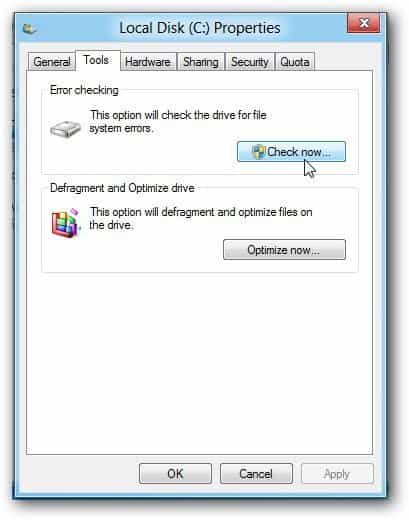
Maintenant, vous avez deux options. Le premier est Scan Drive. Cela vous permet de travailler pendant que le disque contient des erreurs pendant que vous continuez à effectuer plusieurs tâches à la fois sur votre système.
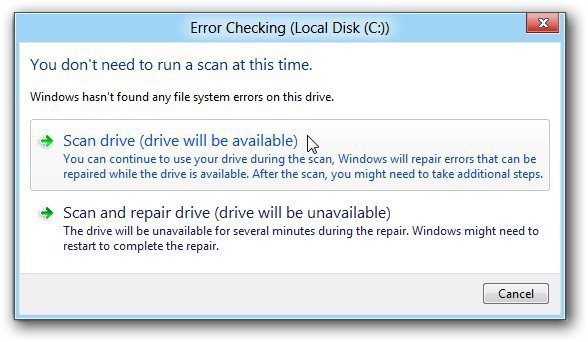
Ensuite, le système commence à rechercher les erreurs de disque.
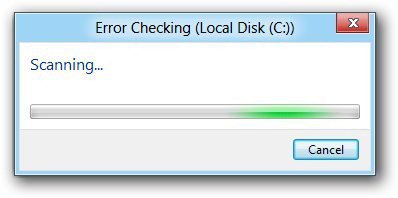
Quand ce sera fini, vous aurez un petit rapport généralisé… groovy! Aucune erreur trouvée.
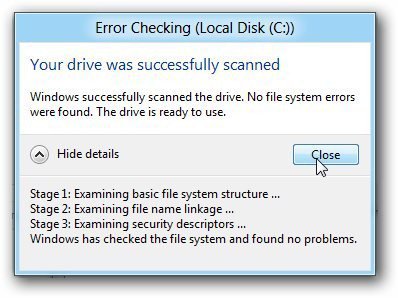
Le second est Scan and Repair, qui fonctionne comme il le fait depuis XP. Vous ne pourrez pas utiliser votre ordinateur tant que le lecteur est vérifié et qu’il est réparé.

Ensuite, vous pouvez planifier l’analyse et la réparation pour lancer votre prochain redémarrage ou simplement continuer et redémarrer maintenant.
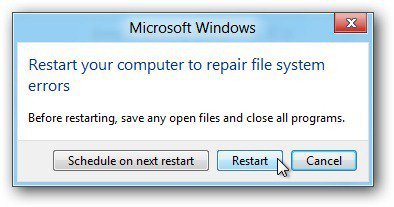
Alors que Windows 8 redémarre, une analyse et une réparation des secteurs du disque dur sont lancées.
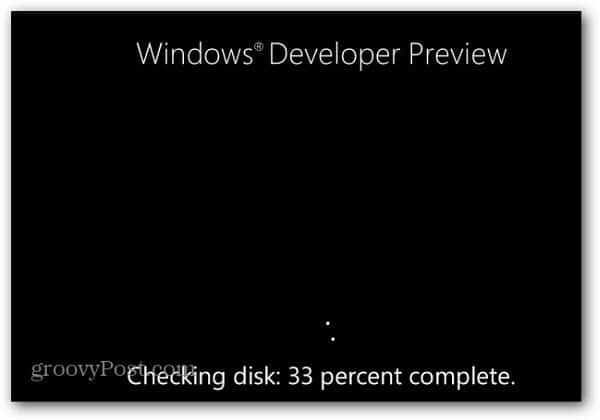
Si j'avais des problèmes majeurs avec mon disque durJe voudrais utiliser la deuxième méthode qui est éprouvée et vraie. Il commence à vérifier le disque avant qu'aucune partie du système d'exploitation ne soit en cours d'exécution. Cela donnerait de meilleurs résultats. Je ne sais pas encore si la première nouvelle méthode fonctionnera bien, mais comme Windows 8 Consumer Review sortira à la fin du mois, nous aurons tout le temps nécessaire pour tout tester.










laissez un commentaire